

Google Agenda is een van de beste internetagenda-oplossingen ooit gemaakt. Het werkt op vrijwel elk platform, is zeer betrouwbaar en heeft een uitgebreide reeks functies en mogelijkheden. Toch, ondanks hoe populair het is, heeft Google het nog niet gemakkelijk gemaakt om Google Agenda te synchroniseren met de Linux-desktop.
Als je toegang nodig hebt tot je Google Agenda agenda en takenlijst op de Linux-desktop, een van de beste manieren om toegang te krijgen, is om ieders favoriete opensource e-mailprogramma, Thunderbird, in een soort organizer te veranderen. Veel Linux-distributies worden standaard door Thunderbird verzonden, maar niet allemaal. Als u de Lightning-plug-in wilt gebruiken, moet u een terminal openen en Thunderbird installeren.
sudo apt thunderbird installeren
sudo apt-get install thunderbird
sudo pacman -S thunderbird
sudo dnf installeer thunderbird
sudo zypper installeer thunderbird
Zoals eerder vermeld, is het e-mailprogramma van Thunderbird een van de meest populaire e-mail clients op alle Linux, dus er is een uitstekende kans dat er een installeerbaar pakket beschikbaar is voor uw distributie. Om het te installeren, opent u Gnome Software, of uw pakketbeheerder in de terminal en zoekt u naar "Thunderbird." Hier installeert u het met de juiste commando's.
Als het programma om de een of andere reden nergens te vinden is, kunt u het download de code van deze website en laat hem op die manier werken.
Wanneer Thunderbird is geĂŻnstalleerd, moet u ook de Lightning-add-on installeren. Zonder deze plug-in in de e-mailclient kan Thunderbird geen interactie hebben met Google-services en uw agendagegevens ophalen. Kopieer de link vanuit uw browser en plak deze in een e-mail. Mail de link naar jezelf en klik erop in Thunderbird. Deze moet rechtstreeks in de e-mailclient worden geopend en u in staat stellen de invoegtoepassing te installeren.
Naast de add-on voor Lightning moet u ook de invoegtoepassing Provider voor Google Agenda installeren.
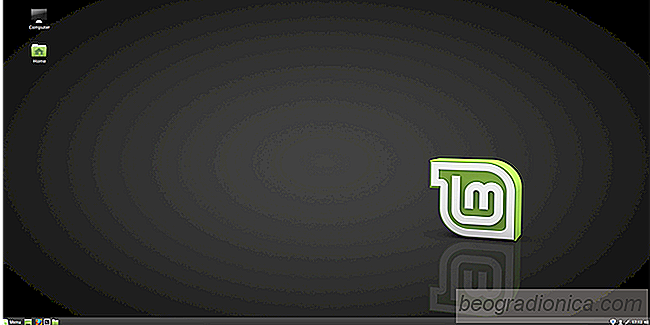
Hoe kan ik de Cinnamon Desktop aanpassen
Voor wie op zoek is naar een mooie, maar toch functionele desktopomgeving, Cinnamon heeft alles voor u. Het is een van de belangrijkste aandachtspunten van het Linux Mint-besturingssysteem, en het belangrijkste doel is om het gebruik van Linux gemakkelijk te maken. Wanneer gebruikers Cinnamon gebruiken (op Linux Mint of andere Linux-distributies), krijgen ze een vertrouwde, Windows-achtige ervaring.
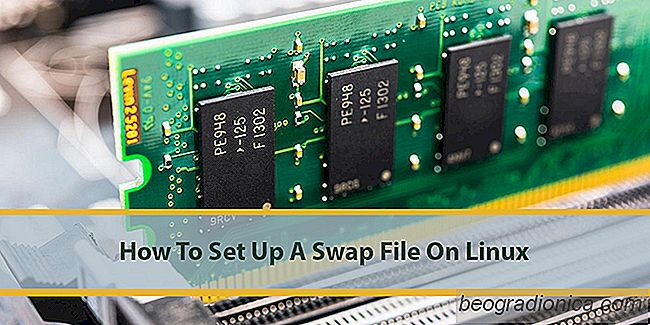
Een wisselbestand instellen op Linux
Swap is een essentieel onderdeel van Linux en hoe programma's worden beheerd. Hiermee kunnen Linux-gebruikers het RAM-geheugen onderbreken en zelfs extra geheugen toewijzen voor programma's die kunnen worden gebruikt als fysiek RAM-geheugen opraakt. Het volstaat om te zeggen dat iedereen swap moet gebruiken.